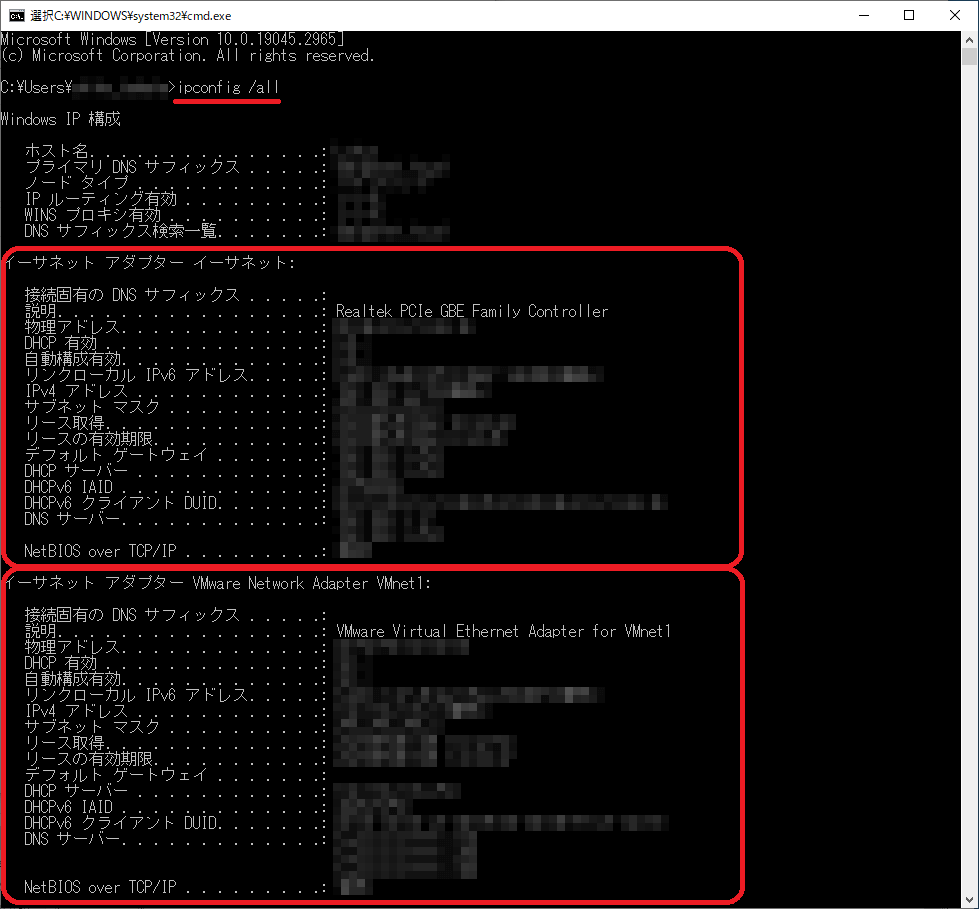頻繁に解除コード入力画面が表示され、起動ができなくなります。
頻繁に解除コード入力画面が表示され、起動ができなくなります。名人シリーズを起動すると、「解除コード入力画面」が急に出てきました。
再認証が何回も求められてしまいます。
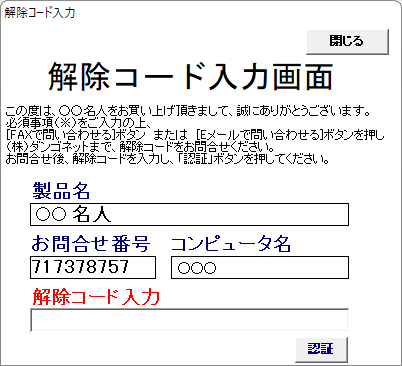
 回答・対処方法
回答・対処方法「解除コード入力画面」に表示された「お問い合わせ番号」は、メール・FAX・電話でのお問合せを受け付けております。お手数ですが、弊社までお問い合わせください。
マック
「解除コード」は、パソコン内のMACアドレス(Media Access Control address)を参照し、発行する仕組みを取っております。
ネットワークアダプターが複数存在する環境では、解除コード認証が頻繁に要求されることがあります。
その様な場合は、お手数ですが、社内のネットワーク環境構築者に一度ご相談ください。
◆MACアドレスとは
MACアドレスは、パソコンやルータ等、ネットワーク機器に付いている番号です。
全世界で重複することはありませんが、MACアドレスを変更するソフトウェアなども存在し、変更した場合は重複することがあります。
◆賃貸名人5.5.4の仕様変更
近年、パソコン内にネットワーク環境が複数(有線、無線の混在)存在するケースが増え、「解除コード」の再認証が増加しておりました。その対策として、賃貸名人5.5.4で「解除コード」の認証は、「ネットワークアダプターが有効なMacAddress」のみを取得するよう、プログラムの仕組みを一部変更しました。
ネットワーク環境は、以下のコマンドで調べることができます。
<操作方法>
①「コマンドプロンプト」を起動します。
・Windows10 の場合
Windowsスタートの「Windowsシステムツール」の「コマンドプロンプト」を起動します。
・Windows11 の場合
タスクバーのスタートボタンをクリックし、右上の「すべてのアプリ」を選択します。
「W」内の「Windowsツール」をクリックし、「コマンドプロンプト」を起動します。
②次の『』の中のコマンドを貼り付け、Enterキーを押して実行します。
コマンド:『ipconfig /all』
③「コマンドプロンプト」の表示を確認します。
ネットワークの環境毎に表示がされます。
有線環境の場合は、「イーサーネット」「ローカルエリア接続」等の文字が表示されます。
無線環境(Wi-Fi)の場合は、「ワイヤレスネットワーク」「Wireless LAN」等の文字が表示されます。